Hur installerar jag Microsoft Edge på en Chromebook?
Miscellanea / / August 04, 2021
Annonser
Microsoft släppte just den första versionen av Microsoft Edge för Linux OS. Detta innebär genom att aktivera Linux på en Chromebook; vi kan använda Microsoft Edge på en Chromebook. Det verkar lite konstigt att använda webbläsaren Microsoft Edge på en Chromebook som körs på Chrome OS, men det finns ett alternativ. Om du vill använda Microsoft Edge på din Chromebook kommer den här guiden att berätta hur du installerar den.
Att installera Microsft Edge-webbläsaren på en Chromebook är dock inte ett enda steg. Detta är nu bara en möjlighet eftersom applikationen är tillgänglig för Linux nu. Vi kan köra Linux-baserade appar på en Chromebook om vi ställer in Linux på den Chromebook. Så, låt oss ta en detaljerad titt på hur man kan ställa in Linux på en Chromebook och sedan köra Microsoft Edge på den.

Hur installerar jag Microsoft Edge på en Chromebook?
Chrome OS levereras med en Linux-container, som bara tar några steg för att aktiveras. Du hittar detta i inställningarna för Chromebook.
Annonser
- Öppna Inställningar på din Chromebook.
- Klicka på fliken Linux (Beta) i sidofältet.
- Klicka sedan på "Slå på" på höger sida av fönstret.
- Klicka på Nästa-knappen i nästa fönster.
- Ange ett användarnamn för din Linux.
- Ställ in mängden lagring från din interna lagring som du vill tilldela till Linux.
- Klicka sedan äntligen på Installera.
Det kan ta ett tag eftersom det kommer att starta en nedladdning. När nedladdningen och Linux-installationen är klar på din Chromebook kommer ett terminalfönster att dyka upp. Det är då du vet att installationen var en succé.
För att installera Microsoft Edge på den här Linux-installationen måste du använda Debian-installationsprogrammet, som du hittar på Microsoft Edge-insidan.
- Gå till Microsoft Edge Insiders-sida.
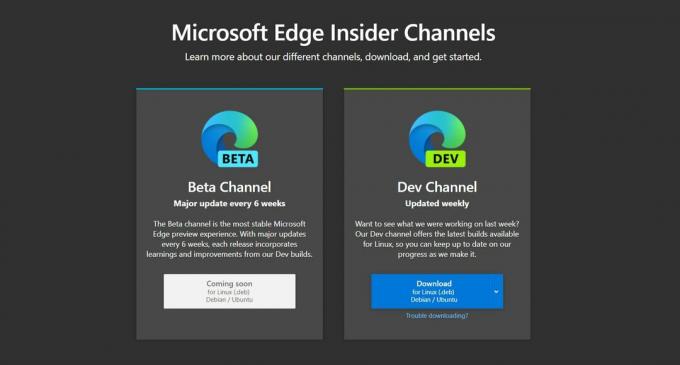
- Ladda ner här .deb-filen för utvecklarversionen. Den stabila och jämna betaversionen är fortfarande några veckor borta. Om du vill ha en mer stabil upplevelse kan du kontrollera denna sida igen för beta- och stabilversionen av detta program.
- När du är klar med nedladdningen av .deb-filen dubbelklickar du på den och du ser ett popup-fönster med installationsknappen på den. Om installationsknappen är nedtonad flyttar du den nedladdade .deb-filen till avsnittet ”Linux-filer”. Försök sedan dubbelklicka, och installationen ska fungera nu.
- När installationen är klar ser du ett popup-meddelande längst ned till höger på skärmen.
- Öppna nu Linux-appmappen under App-lådan så visas Microsoft Edge i den här listan. Klicka på den så kommer Microsoft Edge att köras på din Chromebook.
Nu kan du välja att använda Linux-terminalen för att installera applikationen, precis som vi gör när vi installerar något på ett Linux-system. Det kan dock vara svårt för användare som inte känner till Linux-gränssnittet mycket. Så för att hålla det enkelt, använd metoden som nämns ovan för att använda .deb-installationsprogrammet.
Från och med nu har vi bara utvecklarversionen tillgänglig för nedladdning. Men webbsidan säger att vi kan förvänta oss en uppdatering var sjätte vecka, och det finns till och med ett kommande meddelande under betaversionen. Så om du vill ha en buggfri upplevelse helt och hållet måste du vänta några månader på att den stabila versionen släpps efter att betaversionen blir officiell. Du hittar länken för att ladda ner den från samma webbsida som tidigare.
Så det är så du kan installera och köra Microsoft Edge på din Chromebook. Om du har några frågor eller frågor om den här guiden kan du kommentera nedan och vi återkommer. Se också till att kolla in våra andra artiklar om Tips och tricks för iPhone,Android tips och tricks, PC-tips och tricksoch mycket mer för mer användbar information.
Annonser
En techno freak som älskar nya prylar och alltid vill veta om de senaste spelen och allt som händer i och runt teknikvärlden. Han har ett stort intresse för Android och streaming-enheter.



